
SnapchatストーリーにInstagramの投稿を投稿するためのヒント:
この投稿では、SnapchatストーリーにInstagramの投稿を投稿する方法について説明します。あなたはそうするための簡単なステップ/方法で案内されます。議論を始めましょう。
「SnapchatストーリーにInstagramの投稿を投稿する」:
InstagramとSnapchatは、世界中で膨大な数のファンとユーザーベースを持つトップのソーシャルメディアプラットフォームです。両方のソーシャルメディアサービスの「ストーリー」機能は、ストーリーを投稿してから24時間後に自動的に消えます。 InstagramとSnapchatのソーシャルメディアの巨人はどちらも興味深いフィルターを備えており、カスタマイズにより、「ストーリー」に見栄えの良い画像や動画を作成できます。
ストーリーを投稿してから24時間後に自動的に消えるInstagramのストーリーとして、タイムラインで利用できるInstagramの投稿として、写真、ビデオ、またはテキストを投稿するのは非常に簡単です。ただし、Instagramでは、Instagram投稿をSnapchatなどの他のソーシャルメディアに投稿することもできます。たとえば、ビデオ/画像をアップロードしたり、Instagramの投稿を投稿したりして、SnatpchatStoryにInstagramの投稿を投稿したい場合です。
Instagramフィードで写真やビデオを共有し、それをSnapchat Storyにも共有したいのは、非常にシンプルで簡単です。 Instagramを使用すると、Snapchatで公開されたビデオ/写真を直接POSできます。 Instagramの投稿をSnapchatストーリーに投稿する手順に進みましょう。
SnapchatストーリーにInstagramの投稿を投稿する方法は?
方法1:Instagramの投稿をSnapchatストーリーに共有する
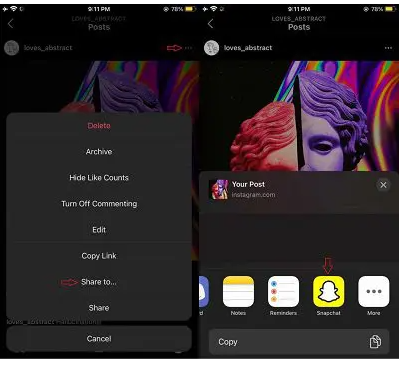
ステップ1:Android / iPhoneデバイスでInstagramアプリを開き、開いてInstagramプロファイルに移動します
ステップ2:目的のInstagram投稿を開き、投稿の右上隅にある[Three-Dots]アイコンをタップします
ステップ3:次に、[共有先…]ボタンをタップします
ステップ4:最後に、表示されるリストから「Snapchatストーリー」を選択し、Instagramのビデオ/写真の投稿をSnapchatストーリーに投稿します。これで、Instagramの投稿がSnapchatストーリーにアップロードされます。
方法2:Instagram Postをダウンロードし、Snapchatストーリーにアップロードする
これを行う別の方法は、Snapchatストーリーに投稿したいInstagramプロファイルからInstagramビデオ/写真をダウンロードしてから、Snapchatストーリーにアップロードすることです。
ステップ1:デバイスで「Isntagram」アプリを開き、左上隅にある「カメラ」アイコンをタップするか、右にスワイプします
ステップ2:画面の上から下にスワイプし、ギャラリーから表示されたリストから写真/ビデオを選択して、投稿したいテキストをアップロードまたは入力します。Instagramの投稿ビデオ/写真またはテキストにInstagramフィルターを適用できます。
ステップ3:ここで、Instagramにビデオ/写真またはテキストをアップロードする前に、投稿の上部に表示される[ダウンロード]アイコンをタップして、電話ギャラリーに投稿をダウンロードする必要があります。
ステップ4:ダウンロードしたら、携帯電話でSnapchatアプリを開き、左にスワイプしてストーリーを開きます
ステップ5:これで、Snapchatストーリーのセクション内の電話ギャラリーでInstagram Postを見つけて、Snapcahtストーリーに投稿をアップロードできます。それがあなたのために働くかどうか確認してください。
結論
この投稿は、いくつかの簡単な手順/方法で、SnapchatストーリーにInstagramの投稿を投稿する方法に役立つと確信しています。あなたはそうするために私たちの指示を読んで従うことができます。それで全部です。提案や質問がある場合は、下のコメントボックスに書き込んでください。